超声设备的保养中,有一项非常重要的程序就是病人数据的导出和备份。今天,我们就以iU/iE的机器为例,向您介绍一下导出和备份病人数据资料的方法。
按下iU/iE机器键盘上面的“Review”按键,打开病人数据库的浏览界面,我们先来认识一下这个界面:

左上角这个图标 指的是当前驱动器,默认是硬盘。假如光驱里有光盘或插有USB存储设备,可以在下拉菜单中选择DVD或USB存储设备。
指的是当前驱动器,默认是硬盘。假如光驱里有光盘或插有USB存储设备,可以在下拉菜单中选择DVD或USB存储设备。
这个图标 指的是已经保存的病人数量占保存上限的百分比。iU/iE对保存病人数量做了限制,上限是200个病人。如果存储到了上限,就无法再新建病人。这样做目的是提醒您及时备份病人资料,避免因软件损坏导致数据丢失。
指的是已经保存的病人数量占保存上限的百分比。iU/iE对保存病人数量做了限制,上限是200个病人。如果存储到了上限,就无法再新建病人。这样做目的是提醒您及时备份病人资料,避免因软件损坏导致数据丢失。
这个图标 指的是当前已存储的视频或图像在硬盘容量上的占比。
指的是当前已存储的视频或图像在硬盘容量上的占比。
这个图标 体现的是备份用DVD或USB存储设备的情况。如果选择了病人资料,这里会估算出所选择病人资料的大小,以及在DVD或USB存储设备上的占比。如果选择太多,标识会变成红色,提示已超出容量。
体现的是备份用DVD或USB存储设备的情况。如果选择了病人资料,这里会估算出所选择病人资料的大小,以及在DVD或USB存储设备上的占比。如果选择太多,标识会变成红色,提示已超出容量。
中间区域,显示的就是病人资料了。在这里有个特别重要的标识需要给您介绍一下,您可以看到每个病人资料的前面有个选择框:
它是病人资料锁定键,打钩后,就无法从硬盘内删除。对于重要的病人资料,我们可以在这里打钩,防止误删。
了解图标的含义后,我们就要导出图像了。
用轨迹球左选择键单击选择需要备份的病人数据,之后点击屏幕下方的“Send to”,在弹出的窗口中选择备份的位置(DVD 、USB存储设备或者DICOM存储服务器),点击“OK”,导出就开始了。视备份位置及病人数据量的情况,等待时间不等。
这种方式是以DICOM格式导出,以后可以把资料再导入到超声机器里继续分析。
那么,如何用PC格式导出病人资料?
方法也非常简单。在病人目录区用轨迹球左键双击条目,就到了单个病人资料窗口:

点击导出图像右下角的数字,然后选择“To Media as JPG/AVI”,在弹出的窗口里选择备份的位置,确认后稍等,病人资料就会以JPG或AVI的格式备份成功了。
导出病人资料时,如下四点要特别提醒您注意:
1.超声软件设置DVD刻录为单次刻录,即刻录一次后光盘就封口,不能再续刻。这样做也是出于病人资料安全的考虑,防止因刻录失败导致先前备份资料丢失。
2. DVD刻录时,选择病人资料不要太多,尽量不要超过容量的80%。
3. 如果用USB存储设备刻录,也建议您选择导出的病人资料不要太多,否则等待时间过长,容易引起假死机的情况。
4.USB设备在备份前尽量格式化后使用。备份完毕后及时从超声机器上断开,妥善保存。